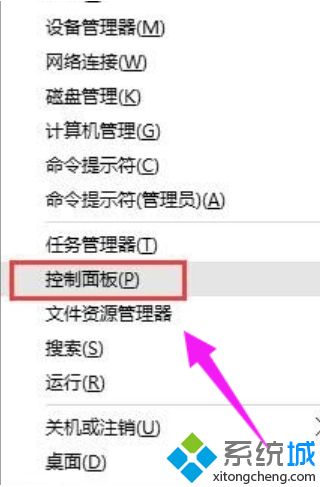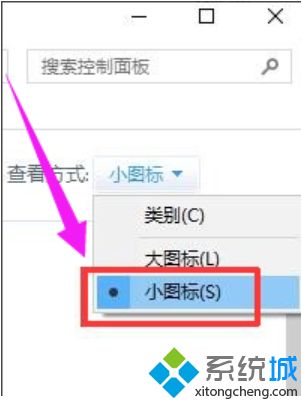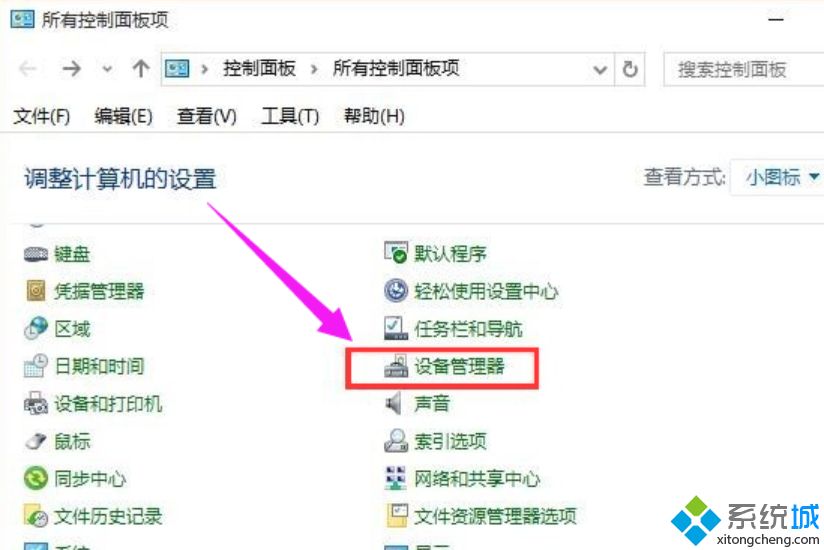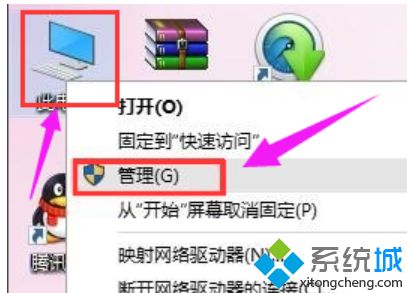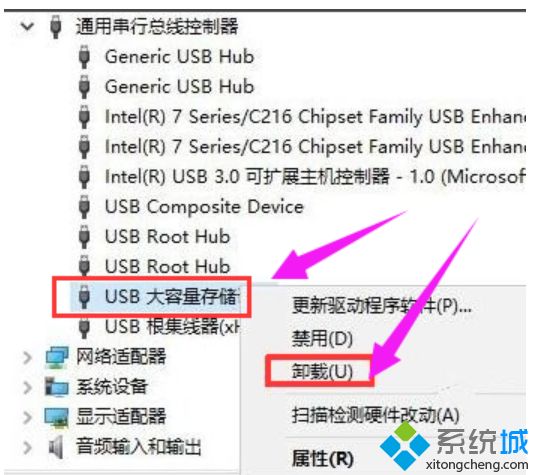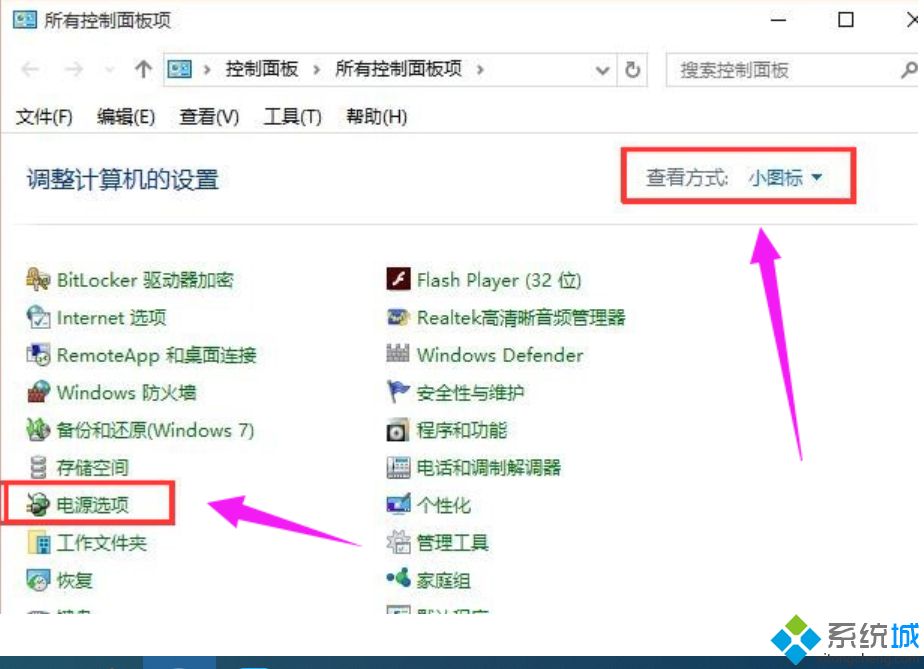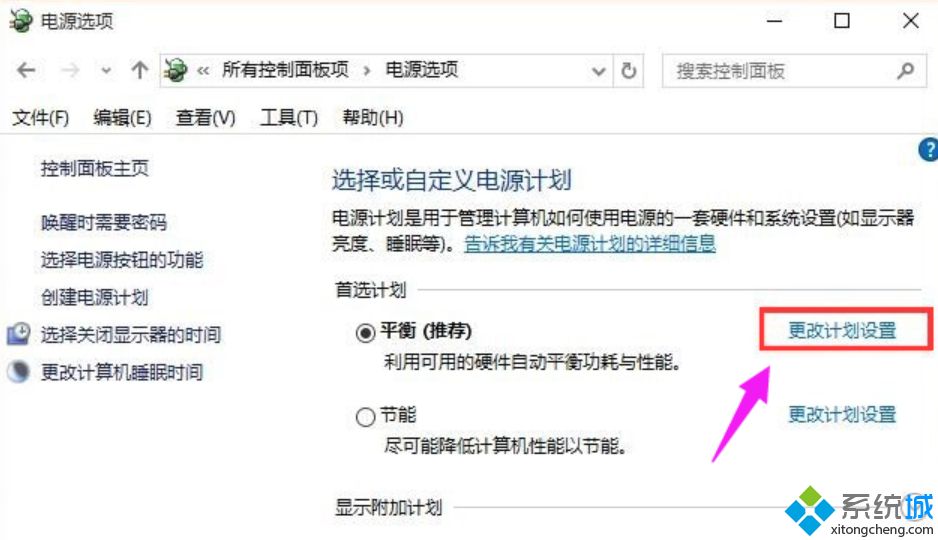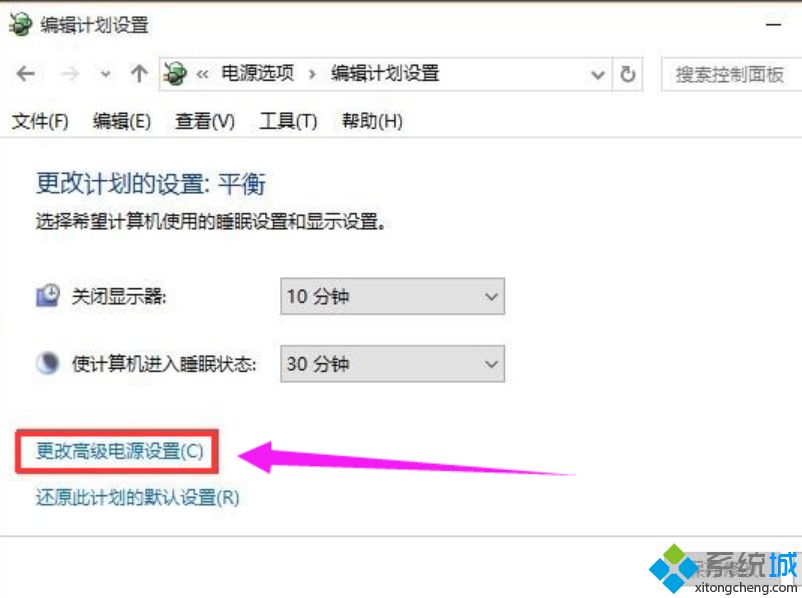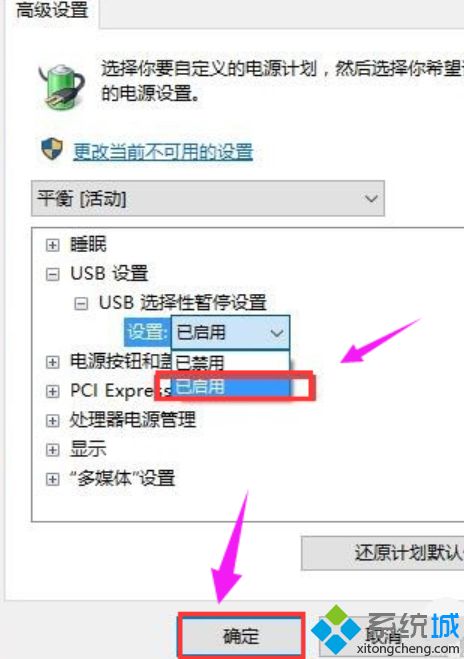计算机无法识别usb设备怎么办(电脑老是无法识别usb设备的处理办法)
时间:2023-01-06 19:36 来源:未知 作者:lufang 点击:载入中...次
在使用电脑时,我们经常需要通过插入usb移动设备来进行传输数据或者其它,然而最近有的用户在使用时却遇到了计算机无法识别usb设备的情况,不知道该怎么办很是苦恼。所以对此今天本文为大家整理分享的就是关于电脑老是无法识别usb设备的处理办法。 处理办法如下: 卸载驱动 1、按快捷键win+x,然后点击“控制面板”。
2、进入控制面板,右上角的查看方式选择“小图标”。
3、找到“设备管理器”,点击进入。
4、在磁盘驱动器里面找到你的移动设备,然后右键单击,选择卸载。卸载成功之后重新插入usb设备,等待自动加载。
重新安装usb控制器 1、右键点击“此电脑”,然后选择“管理”。
2、点击设备管理器,打开“通用串行总线控制器”,然后找到usb相关的控制器,逐个卸载。然后重启电脑,系统就会重新自动安装usb控制器。
禁用相关设置 1、打开控制面板,查看方式选择“小图标”,然后点击“电源选项”。
2、点击首选计划后面的“更改计划设置”。
3、在点击“更改高级电源设置”。
4、依次打开“usb设置”-“usb选择性赞同设置”,然后设置为“已禁用”,点击确定按钮。
上面就是关于电脑老是无法识别usb设备的处理办法啦,有遇到同样问题的可以参考上面的方法来解决哦。 (责任编辑:ku987小孩) |